
いくらソフトウェアのセキュリティを強固にし、ハードウェア的な「鍵」であるTPMモジュールを使用し、PC本体を紛失・盗難・強奪・すり替え・誘拐などなどされてしまっては元も子も無い。PCに「知らないおじさんについていっちゃダメだよ」といっても効果は無い。
そこで活躍するのがこのアンチセフトテクノロジー。対応ハードウェアとソフトウェアを組み合わせる事で、遠隔操作でPCをロックしたり、ネットワークに接続していない状態が続くと起動できないようにしたりもできる。
やはりハードウェア的に処理されるので、もしロックがかかった場合はOS、いやBIOSの起動さえできなくなるというセキュリティシステムだ。
既にスマートフォン等では同様の機能が埋め込まれているが、PCも年々小型軽量化が進み持ち歩きし易くなってきている。そしてそれら持ち歩きが容易なモデル…タブレットPCでさえそれなりの性能を持つようになり、事務用途等では十分な作業ができるし、持ち歩けるからといって重要なデータを入れられないのでは本末転倒。
PCのモバイル性が増してきている今、現在進行形で重要度を増している技術だろう。
もちろん制御側のソフトウェアも必須で、マカフィーやノートン等各社からソフトウェアがリリースされている。
今回はインテルと関係の深いマカフィー製のソフトウェアを試そうとしたのだが…その試用版はどうやら対応したハードウェアにプリインストールする形でのみ提供されており、通常のダウンロードリンクは見当たらない。今回のDH77DFに添付されているMacafeeは単なるアンチウイルスでアンチセフト機能は無い。
しかしIntel扱いとなる「インテル・アンチセフトサービス」なら試用版がダウンロードできる。インストールウィザード等に若干の違いはあるが、マカフィー版と機能は全く同じだ。という訳で今回はこのインテル版を試用してみよう。
但し普通にインストーラが配布されている訳ではなく、未対応デバイスで誤って購入しないように、アンチセフト対応をチェックする「Intel Anti-Theft Discovery App」というチェックソフトを起動、そこで対応かどうかをチェックしてOKだと90日の試用版がダウンロード・使用可能という仕組み。
まあTXTと異なり判りやすい機能なのでとにかくインストールと設定してみましょう。
こんなことができるらしい。マカフィーのアカウントを既に持っている場合はそのアカウントを利用してインテル・アンチセフト・サービスの管理をすることも可能。
マカフィーのWEB画面だが、ご覧のとおり既に使っている「マカフィー オールアクセス」と今回90日試用版を追加した「インテル アンチセフト・サービス」が同じ画面で管理できるようになっている。
※余談だが「マカフィー オールアクセスにも」紛らわしい事に「ファイルロック(アンチセフト)」という機能がある。今回のインテルアンチセフトとは直接の関係は無くどのPCでも使える暗号化機能だが…後ほどちょっと登場する。
インストール時はパスワードの設定を求められるのだが、「アンチセフト解除用パスワード」と「マカフィーアカウントパスワード」は別になり、都合2つのパスワードを使用する事になる。
アンチセフトの設定やロックの開始・解除はマカフィーのWEB画面からいける「WEB管理コンソール」で行う事になるので、ATの無いPCからの設定ももちろんOKだ。ATを持つPCがネットワークに接続された時に設定が同期される仕組み。
ロック画面に表示されるメッセージも任意に設定できる。
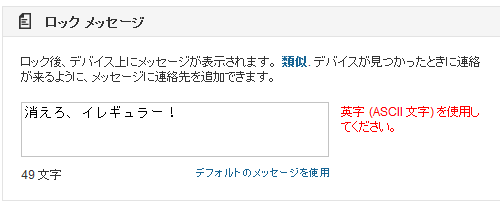
…日本語はダメらしい。
実際ロックするとどうなるかは実施編で。
盗めるもんなら盗んでみろ!
と、言うわけで早々に設定してしまったが、盗難・紛失の可能性が高いモバイルPC向けの機能であるし、メーカー製ビジネスノートに多く実装されている機能。

しかし今回のレビュー品はMicroATXマザーのDQ77MKにデスクトップ向けCore i7 3770。ロープロファイルのスリムPCにしたところでそれなりのサイズだし、今回使用したケースはMicroATXどころかATXサイズのAntec Solo White。ケースだけで9.2kg、更に旧型の530W電源に、他の検証で2つのOSを使用したのでHDDも2台…更に何故かファンレスグラフィックボードと重装備が押し込まれているので…
全体の重量は16kgオーバー。
生身でやってきたコソ泥にはキツいものがある。まあ車で事務所に突っ込んでハリウッドスタイルにPC本体を根こそぎ強盗していく可能性も無くは無い。
そんな事ありえないと言われそうだが、常に最悪の事態をシミュレートするのがセキュリティというものであり、運転免許教習所で教わるかもしれない運転※と同じだ。
※かもしれない運転…「歩行者が飛び出してくるかもしれない」「信号が倒壊してくるかもしれない」「右折車がトランスフォームするかもしれない」等常に「かもしれない」を意識するというもの。

という訳で更に盗まれにくくするためにvProロゴを貼り付けてみた。ちなみに廃棄したPCから剥がしておいた古いロゴだが、家にセ●ムのロゴを貼るのと同じ抑止力ってやつだ。その他色々オプションをSoloに取り付けて…
Antec Solo
ア ン チ セ フ ト
─とある基盤の盗難対抗エディション─
能力:ビジュアル的に色々目立ちまくるので盗みにくい。

更にアクリルケース内にはなんか荒ぶって威嚇してそうなフィギュアを大量投入。この為だけにフィギュア箱買いしたがぶっちゃけレビューには関係ない。
とにかくここまで目立つPCなら盗まれる訳が無い!

あ、アクリルケースの中のフィギュアとサイドパネルだけ持ってかれてしまいました。確かにこのサイドパネルは2011年に販売された限定品だけどこれでは話が進まないのでサイドパネルに南京錠を付けます。アクリルケースの中身は諦めましょう。

まあ実はAntec Soloってサイドパネルをあけずとも無理やりフロントパネルを引き剥がせばHDDだけ抜き取れる。まあそれは気にしないでおこう!(フラグ)
もうムリゲー感が炸裂していますが、本体まるごともってかれたと想定。持ち主はこの時点で盗難に気付いたとして、インターネット経由でロック処理を行う。
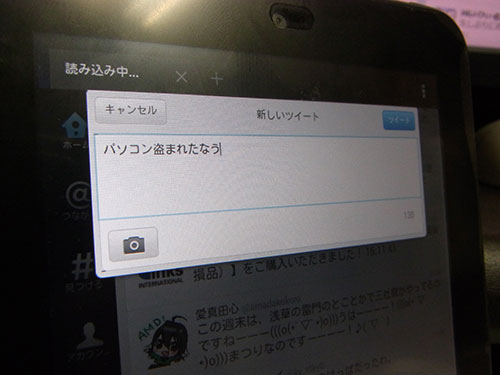
いやパソコン盗まれたなうとかツイートしてる場合じゃありません。

さすがに16kgもあるので犯人はカートにのせてモタモタしているようです。キズがつかないように丁寧にのせていますね。よりによって犯行日は雨だったのでドキドキです。
このままではPCに入った秘蔵のエ○画像が見られてしまいます。ロックはウェブブラウザ経由で行うので、インターネットに接続できる環境ならパソコン・スマホ・タブレットと問いません。
さっきなうなうツイートしてましたが、ツイートができるような環境ならロックもOK。とにかくロックしましょう。
マカフィーの管理画面からのリンクでもOKだし、事前じ管理コンソールをブックマークしておけばよりスピーディ。
管理画面ではデバイスの設定の他に、最後に同期されたタイミングでの位置情報が表示される。GPSの類ではなくネットワークの接続位置なので完璧とまではいかないが、自分でも驚くほど近くの位置が表示された。更にマップが直接表示されるので、ありえない位置にあったら一目で判る。
ステルスモードはパソコンをロックせず、常駐アイコンはもちろん、デスクトップにあったインテルアンチセフトテクノロジーのショートカットさえ消失するが、この状態でもネットワーク接続を利用した位置追跡は可能なので、実際は監視しているというまさに埋伏の毒。
今回使用するのはその名もロックモード。設定をすると強制シャットダウンの命令が送られる。
その頃、犯人は…

車に積み込んでいる場面をポスティングの人にバッチリ目撃されました。目撃者も居るんでもう一刻も早くこの場を立ち去ることでしょう。
泥棒は苦労してPCを運んでいるのに、ロックする側は「盗まれた」という事実さえわかればWEBコンソールへのログインとほんの数回のマウス操作だけ。ステキですね。
さて犯人側は早速PCを起動したようです。ネットワーク接続によりアンチセフト設定が同期されると、強制シャットダウンの後…
ブート前のロゴでロックされちゃいます。下から3行目には設定したメッセージも表示されている。何か物騒なことかいてますが、連絡先なんかを設定しておくのがいいようだ。
ちなみにモード変更が同期された時点で登録しているメールアドレスにメールが届くのでユーザー側はそれで状況を確認できる。
とにかくこれでは泥棒はお手上げ。ハードウェア的にロックされるのでこの状態になるとPCはBIOS設定さえ弄れないし、当然OSインストールもできない。
実はロックされる前、いや、アンチセフトサービスをインストールする前にこの環境にあわせたもう一台のHDD&OSを別途準備していたのでそれを接続してみたが、もちろんそれも起動しない。最早16kgの漬物石だ。
もしパソコンが手元に戻ってきたら、ロック画面でインストール時に設定したパスワードを入力すれば起動できる。しかしあくまで起動させただけなので、OS起動後も左下にロックモードですという警告文が表示される。完全な解除にはWEBコンソールからの設定が必須だ。
だが待って欲しい。さりげなく先ほど「ネットワーク接続」と書いたが、常時無線LAN等で接続できるモバイル機器と違ってコイツはデスクトップPC。無線LANアダプタ自体が無いのでネットワーク接続には有線LAN環境必須。
わざわざ盗んだPCに有線LAN、そしてインターネットを繋いでくれる親切な泥棒なんているのだろうか?
という訳で一旦解除したPCをWEBコンソールで再度ロックするが、PC側はLANケーブルを繋がないでおくと…はいなんか普通に使えちゃいますね。
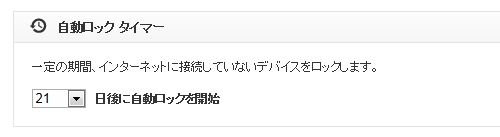
しかし設定に「○日間インターネットに接続しなかった場合ロックする」という項目があるのでそちらを使用すればネットワーク接続関係無しにデバイスはロックされそうだ。
そこで「2日後に自動ロック」という設定を金曜日に行い、LANケーブルを抜いた状態で放置。日曜日に起動すると…見事OSを一度も起動することなくロックされた。
LANケーブルは起動時も繋いでいないので、最後の同期から指定期間が経つと本体側で独立してロックがかかる仕組みになっているようだ。これならネットに繋がらなくても大丈夫。この自動ロックの場合WEBコンソール側の設定ではロックされていないままなので、一度パスワードを入力してOSを起動すると、通常モードに同期される。
とにかくパスワードを入力しないと16kgの鈍器だ。
しかし2日間でロックだと、土日使わなかっただけでロック解除操作をするハメになるので実使用ではもう少し長く設定することになるだろう。
さて、ハードウェア的に起動がロックされてPC本体が16kgのペーパーウェイトと化してしまったのだけど、起動とか関係無しにHDDを直接使えばいいじゃないと諦めの悪い泥棒がHDDをひっこぬいてしまいました。

今回はテストという事でわざとDドライブは保護設定をしなかった。

一方Cドライブ側はロック前にユーザーアカウントやマカフィーオールアクセスのファイルロックでファイルを保護してある。

別途保護されたシステムフォルダやユーザードキュメントは大丈夫だったが、保護していなかったDドライブ側のデータは丸見え。起動はロックされるが、HDD自体は普通に取り外して外部接続した時と同じ状態。その辺のeSATAアダプタで秘蔵のエマ画像が…
つまりHDD自体の保護と組み合わせる事でアンチセフトは本領を発揮する。あわせてキッチリ設定しておきましょう。暗号化等を組み合わせれば起動はできないわデータは取り出せないわでせっかく盗んだPCも16kgの文鎮。
---
今回の環境・設定では一定期間後の自動ロックでは即時ロックがかかったが、ブラウザ経由の手動ロックでは、インターネットに接続・同期前の初回起動はできてしまった。
しかしアンチセフトテクノロジーを利用したソフト・サービスはいくつもあるので、今回の「インテル・アンチセフト・サービス」はあくまで一例だ。
繰り返しになるが、実際の使用ではパスワードや暗号化、データ消去などのデータ保護機能と併用するカタチになるだろう。
しかし今回試した起動ロックだけでもネットワークに接続or一定期間後に単なる16kgの物体になってしまうのだから、データ堅牢化の一環としてはもちろん、盗品PCの再利用防止効果も期待できる。
尚、常時サーバーを経由するサービスなので当然有料サービスになってしまう。今回のインテル(及びマカフィー)・アンチセフト・サービスは90日間の体験期間が過ぎると、1年間の契約で2980円。今回のように盗難の可能性が低く、紛失などありえない16kgのデスクトップPCはともかく、小型軽量なモバイルPCで重要データを扱うなら、意味ある2980円だろう。
ちなみに今回撮影用に買ったフィギュアセットは4700円したが、セキュリティ効果はない。
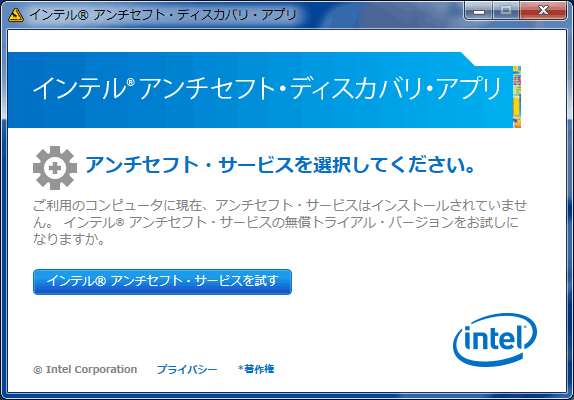
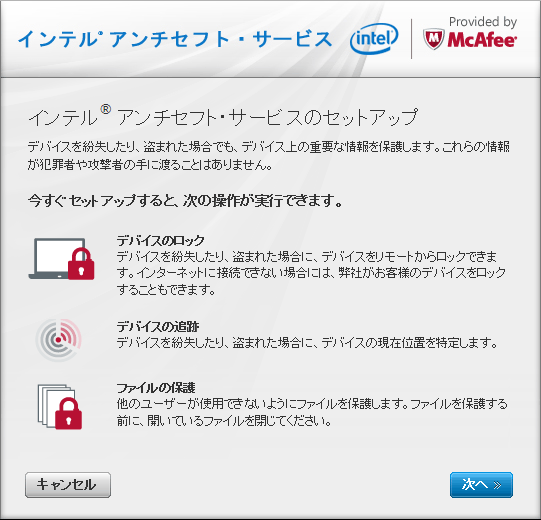

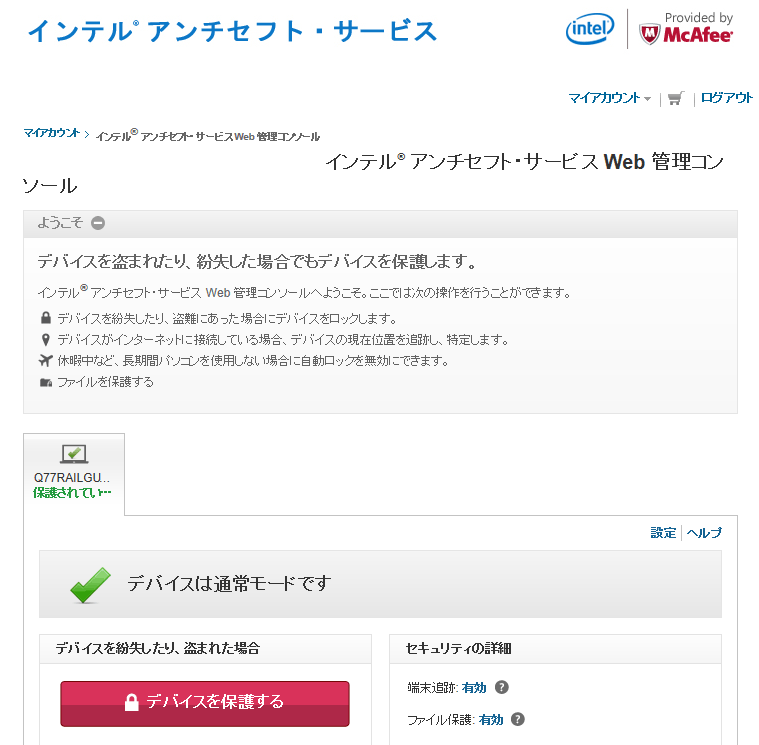

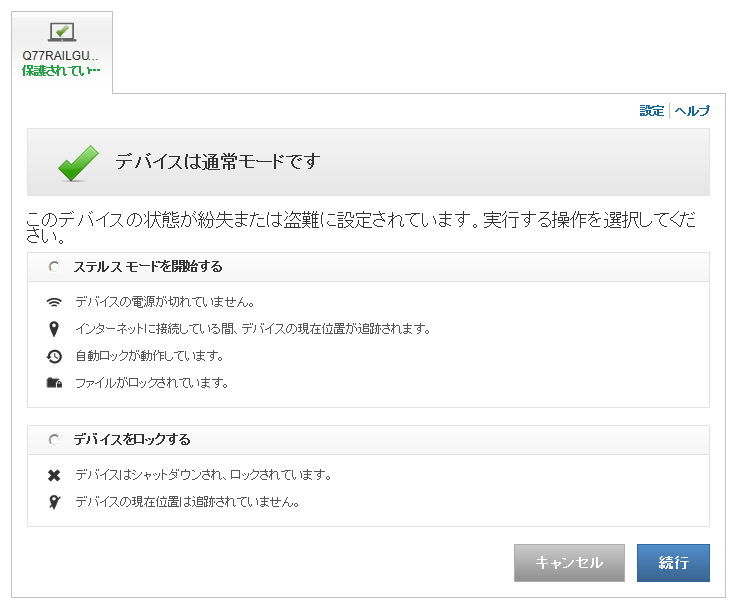

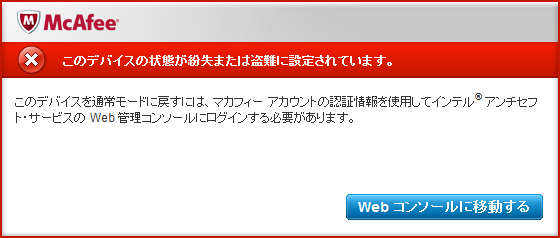
ZIGSOWにログインするとコメントやこのアイテムを持っているユーザー全員に質問できます。